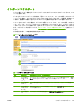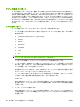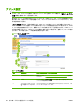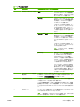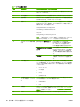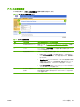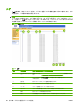HP LaserJet M9040/M9050 MFP Embedded Web Server - User Guide
アドレス帳のインポート
アドレス帳をインポートするには、最初にカンマ区切り (Comma-separated Value: CSV) 形式のファ
イルを作成します。CSV 形式は、データベース プログラムまたはデバイスの間でデータを転送する
目的で一般的に使用されるデータ形式です。Microsoft Excel などのスプレッドシート プログラム、ま
たは Windows に付属しているメモ帳などのテキスト エディタ プログラムを使用してこのファイルを
作成することもできます。ファイルを作成した後で、そのファイルを .CSV ファイル形式で保存また
はエクスポートする必要があります。Microsoft Outlook または他の電子メール クライアントから連絡
先をエクスポートし、それを .CSV ファイルに保存する方法で、データ ファイルを作成することもで
きます。
アドレス帳のインポート
アドレス帳またはユーザー データをインポートするには、次の手順に従います。
1.
データで必要とされる列に対応した見出し行を持つデータ ファイルを作成します。以下の列が
使用できます。
●
[name] (または [first name」 と [last name])
●
address
●
dlname
●
faxnumber
●
speeddial
●
code
●
pin
注記: [address] フィールドは、[E-mail] または [E-mail Address] とも呼ばれます。[faxnumber]
フィールドは、[Business Fax] または [Home Fax] とも呼ばれます
ヘッダー行とは単純に、スプレッドシートまたはファイルの最初の行のことです。
2.
ヘッダー行の後に、個別のアドレス帳レコードまたはユーザー レコードを保持している行を追
加します。各タイプのレコードでどの列が必要なのか判断するには、以下の「必要なデータとレ
コードの制限」セクションを参照してください。
列は空白にすることもできます。テキスト形式のインポート ファイルを作成する場合は、空白
のフィールド 1 つにつき、カンマを 1 つ挿入するだけです。
フィールドの中にあるデータの一部としてカンマが使用されている場合は、そのフィールドの中
にあるデータを二重引用符で囲む必要があります。以下に例を示します。
"Smith, Joe"
Excel を使用してインポート ファイルを作成する場合は、このような引用符を手動で入力する必
要はありません。ファイルを .CSV ファイルに変換する際に、Excel がこれらの引用符を自動的
に挿入します。
3.
インポート ファイルを保存します。
Excel を使用してインポート ファイルを作成する場合は、[ファイル] メニューから [名前を付け
て保存] を選択し、[ファイルの種類] ドロップダウン メニューから [CSV (カンマ区切り) (*.csv)]
を選択します。
80
第 4 章 デジタル送信
オプションの設定 JAWW